ฉันจะกำหนดการตั้งค่าไร้สายพื้นฐานสำหรับเราเตอร์ไร้สาย TP-Link 11N ของฉันได้อย่างไร
หมายเหตุ: บทความนี้ไม่เกี่ยวข้องกับคุณหากคุณมีเงื่อนไขใด ๆ ต่อไปนี้
1.เราเตอร์ของคุณเป็นเราเตอร์ไร้สาย 11G โปรดดูบทความ How do I configure my wireless network on TL-LINK 11G wireless router
2.เราเตอร์ของคุณเป็นเราเตอร์ไร้สายดูอัลแบนด์โปรดอ้างอิงบทความ How to configure my basic wireless setting on TL-LINK dual band wireless router?
การเตรียมการ:
โปรดเชื่อมต่อคอมพิวเตอร์กับเราเตอร์ TP-Link ด้วยสายเคเบิลหรือผ่านเครือข่ายไร้สาย
ขอแนะนำให้กำหนดค่าโดยการเชื่อมต่อผ่านสาย
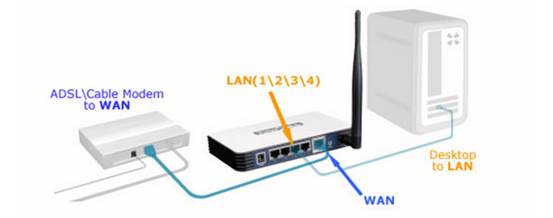
ลงชื่อเข้าใช้ยูทิลิตี้บนเว็บของเราเตอร์
หากต้องการความช่วยเหลือโปรดอ้างอิงบทความ How do I log into the web-based Utility (Management Page) of TP-Link wireless router
ขั้นตอนที่ 1
เลือก Wireless-> Wireless Settings ที่เมนูด้านซ้ายเพื่อเปิดหน้าการตั้งค่าไร้สาย

ชื่อเครือข่ายไร้สาย (หรือที่เรียกว่า SSID สำหรับบางรุ่น) : สร้าง ชื่อใหม่สำหรับเครือข่ายไร้สายของคุณหากคุณต้องการใช้ชื่อเครือข่ายไร้สายTP-Link _ ****** ที่เป็นค่าเริ่มต้นคุณสามารถปล่อยไว้ที่นี่เป็นค่าเริ่มต้น .
Region : เลือกตำแหน่งปัจจุบันของคุณ
" Enable Wireless Router Radio " และ " Enable SSID Broadcas " ควรถูกทำเครื่องหมายทั้งคู่
โปรดอย่าเปลี่ยนการตั้งค่าอื่น ๆ ในหน้านี้หากไม่จำเป็น
ขั้นตอนที่ 2
คลิก Save เพื่อบันทึกการตั้งค่าของคุณ
หมายเหตุ: หลังจากคลิกที่ปุ่ม Save คุณจะเห็นคำแนะนำ (เส้นสีแดง) ที่ด้านล่างของหน้า แต่จริงๆแล้วไม่จำเป็นต้องรีบู๊ตที่นี่และเราจะรีบูทเราเตอร์เมื่อสิ้นสุดการกำหนดค่า
 '
'
ขั้นตอนที่ 3
เลือก Wireless-> Wireless Security ที่เมนูด้านซ้ายก็แนะนำให้ใช้ WPA/WPA2 Personal (แนะนำ) , บางรุ่นจะตั้งชื่อที่เป็น WPAPSK/WPA2PSK
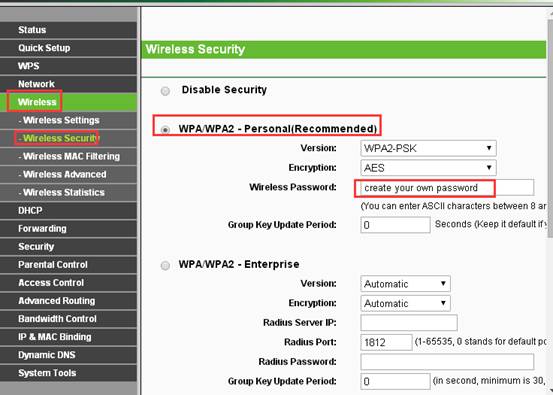
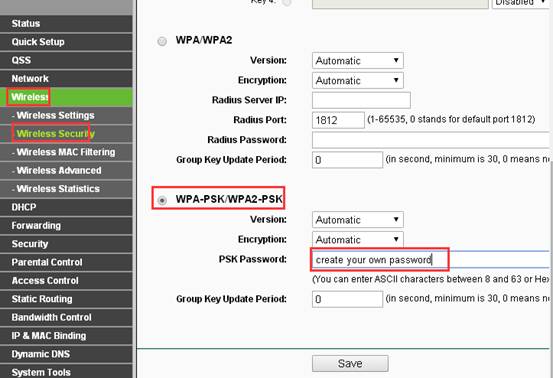
Version : WPA-PSK หรือ WPA2-PSK
Encryption : AES
รหัสผ่านแบบไร้สาย (เรียกอีกอย่างว่า รหัสผ่าน PSK ) : สร้างรหัสผ่านWi-Fi ของคุณหรือที่เรียกว่ารหัสเครือข่ายไร้สาย
หากคุณต้องการใช้ WEP เป็นประเภทความปลอดภัยไร้สายคุณต้องปฏิบัติตามกฎบางประการเพื่อสร้างรหัสผ่านไร้สาย
สำหรับการเข้ารหัส 64 บิต - คุณสามารถป้อนเลขฐานสิบหก 10 หลัก (ไม่อนุญาตให้ใช้ร่วมกันระหว่าง 0-9, af, AF และคีย์ null) หรือ 5 ตัวอักษร ASCII
· สำหรับการเข้ารหัสแบบ 128 บิต - คุณสามารถป้อนตัวเลขฐานสิบหก 26 หลัก (ไม่อนุญาตให้ใช้ร่วมกันระหว่าง 0-9, af, AFและคีย์ null) หรือ 13 อักขระ ASCII
· สำหรับการเข้ารหัส152 บิต - คุณสามารถป้อนตัวเลขฐานสิบหก 32 หลัก (ไม่อนุญาตให้ใช้ร่วมกันระหว่าง 0-9, af, AF และคีย์ null) หรือ16 อักขระ ASCII
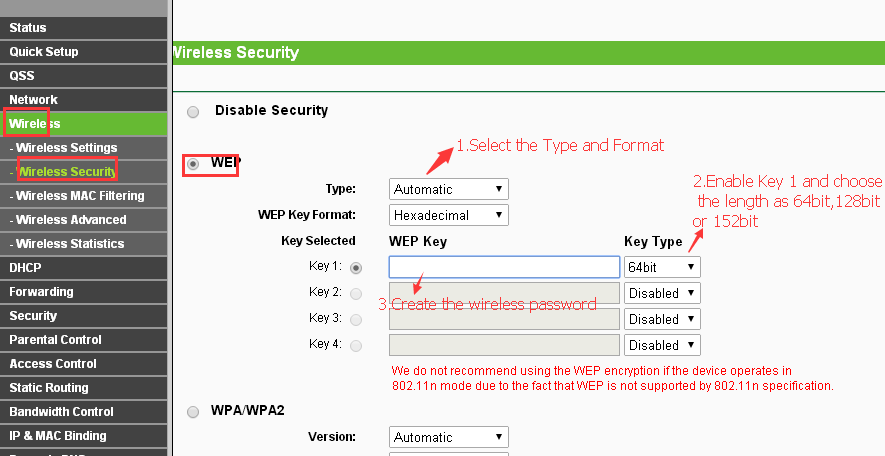
ขั้นตอนที่ 4
คลิก ปุ่ม Save เพื่อบันทึกการตั้งค่า
ขั้นตอนที่ 5
คลิก click here ที่ด้านล่างของหน้าเพื่อรีบู๊ตเราเตอร์ หรือคุณสามารถไปที่ system tools, reboot รีบูตเราเตอร์ที่จะทำให้การตั้งค่าทั้งหมดมีผลบังคับใช้
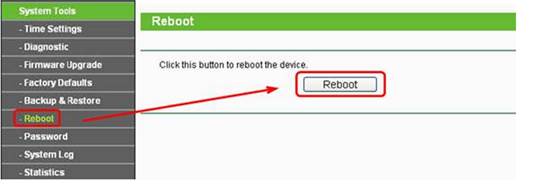
คำถามที่พบบ่อยนี้มีประโยชน์หรือไม่?
ความคิดเห็นของคุณช่วยปรับปรุงเว็บไซต์นี้
14.0-A_normal_1584497163963a.png)
3.0-A_normal_1584497102381x.png)